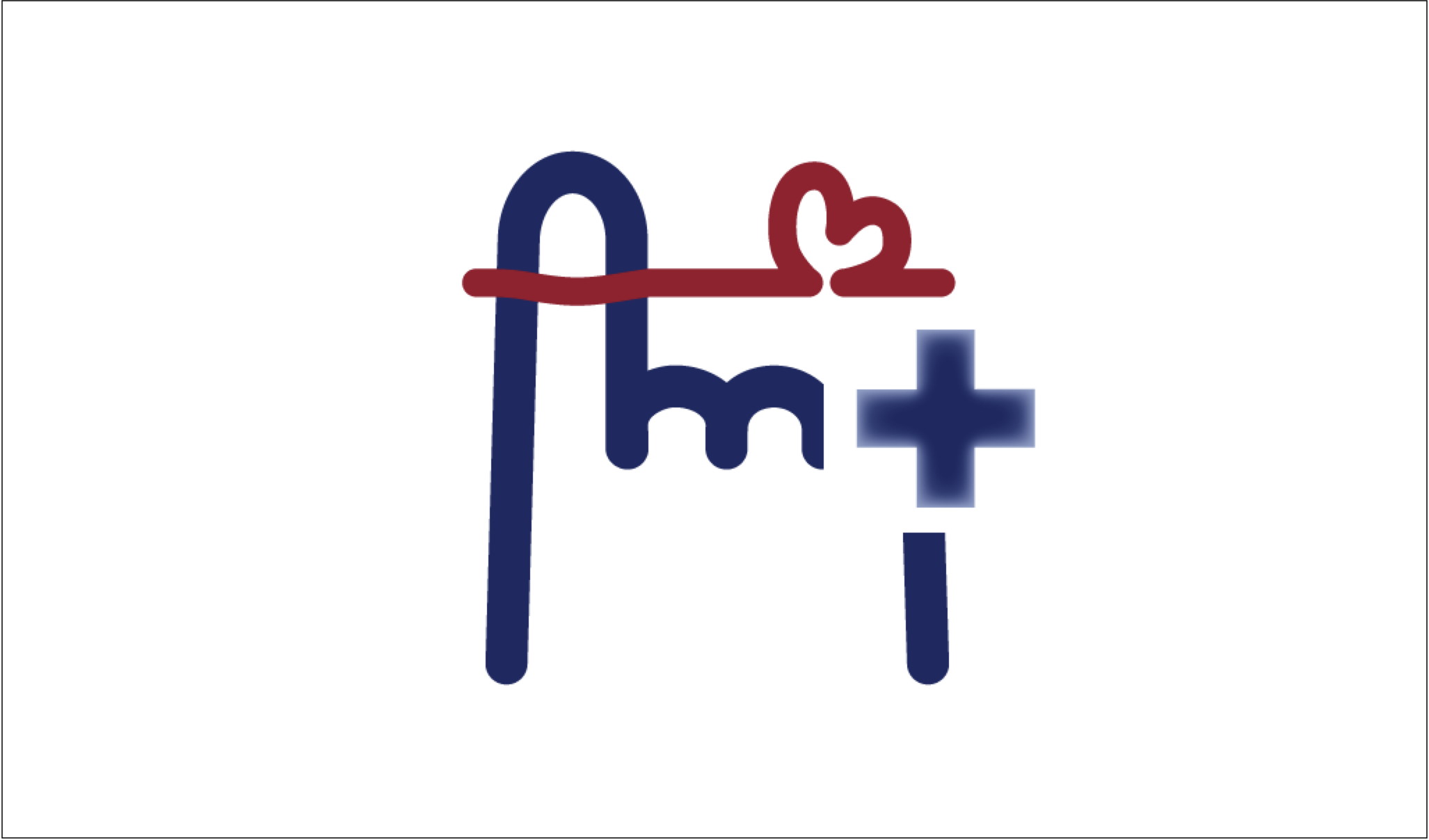ことばタイプの指伝話
あらかじめ登録しておいた文をタップして音声で伝えます。
その場で入力して音声にすることもできます。
指伝話プラス iPad/iPhone版 5,000円
最新バージョン 1.6.2
対応iOS/iPadOS 9〜17(※注意;こちらをご参照ください)
「指伝話」という名前のアプリが5,000円で販売されています。過去にご購入いただいた方との互換性を保つために現在のバージョンは「指伝話プラス」と同じ機能を使うことができますが、今後のバージョンアップでは、「指伝話プラス」のみ新しい機能が追加される可能性があります。
App Storeでは、「指伝話プラスセット」というバンドルが5,000円で販売されています。「指伝話プラス」を購入される場合には、「指伝話プラスセット」を購入すれば、「指伝話プラス」と「指伝話」と2つのアプリが同じ値段でダウンロードできます。これにより、アプリは2つに分かれていますが使えるカテゴリーが2倍になります。
基本的な使い方
画面に表示されていることばをタップすると流暢な合成音声で読み上げます。
ことはば、新たに追加・変更・削除することができます。
ことばを、グループに分けて登録しておき、呼び出し易くすることができます。

表示
画面の向きに応じて、縦横の表示が変わります。iPhone, iPadの設定で画面の向きを固定することもできます。
ことばの一覧の表示の文字サイズ、行間、ボールド表示、折り返し表示を設定できます。お好みに合わせて設定を変更してください。

ことばの登録
新たなことばの登録はもちろん、初期設定で既に登録されていることばの並べ替えや削除、他のグループへの移動など、ことばやグループを自由に編集できます。ことばグループ名の変更も可能です。
※日本語話者(SHO, RYO, SAYAKA, HARUKA)を選択している場合、英文はアルファベット読みになります。英語話者(JULIE, PAUL)を選択すると、英語での発音になります。

長い文章も可能
1つのことばに登録できる文字数(文章の長さ)は30,000文字です。登録した文章を順に選択することで、会議や研究発表などの長いスピーチも可能です。

ことばを分類して登録
使うシーンに合ったことばをあらかじめ登録しておくと便利です。14のグループに分けて登録できます。よく使う4グループ(iPadでは7つ)を画面下のアイコンとして常時表示できます。1つのグループに登録できることばの数は100です。

よくある質問と答え
説明書
バージョン1.6〜1.6.2での更新内容
1.6
・iPhone Xなど新しい機種の画面サイズ表示に対応しました。
・設定に「改行時は文の先頭にカーソル移動」を追加しました。ことばの編集画面で改行すると、カーソルが文章の先頭に移動します。
・iPadOSのマルチタスキング機能(Split View, Slide Over)に対応しました。
・ことばのグループの移動ができなかった問題を修正しました。
1.6.1
・URL Schemeでの呼び出しができなくなっていた問題を解決しました。(指伝話プラス)
・カテゴリーの並べ替えをした結果が、アプリを完全に終了させると初期の順番に戻ってしまっていた問題を解決しました。(指伝話・指伝話プラス)
・iOS9で、話者の変更ができなくなっていた問題を解決しました。(指伝話・指伝話プラス)
・URL Schemeで呼び出す時、開くカテゴリーを指定できるように改善しました。(指伝話・指伝話プラス)
yubidenwaplus://?c=緊急 のように記述して呼び出します。
1.6.2
・ダークモード使用時の表示上に問題があった箇所の修正をしました。